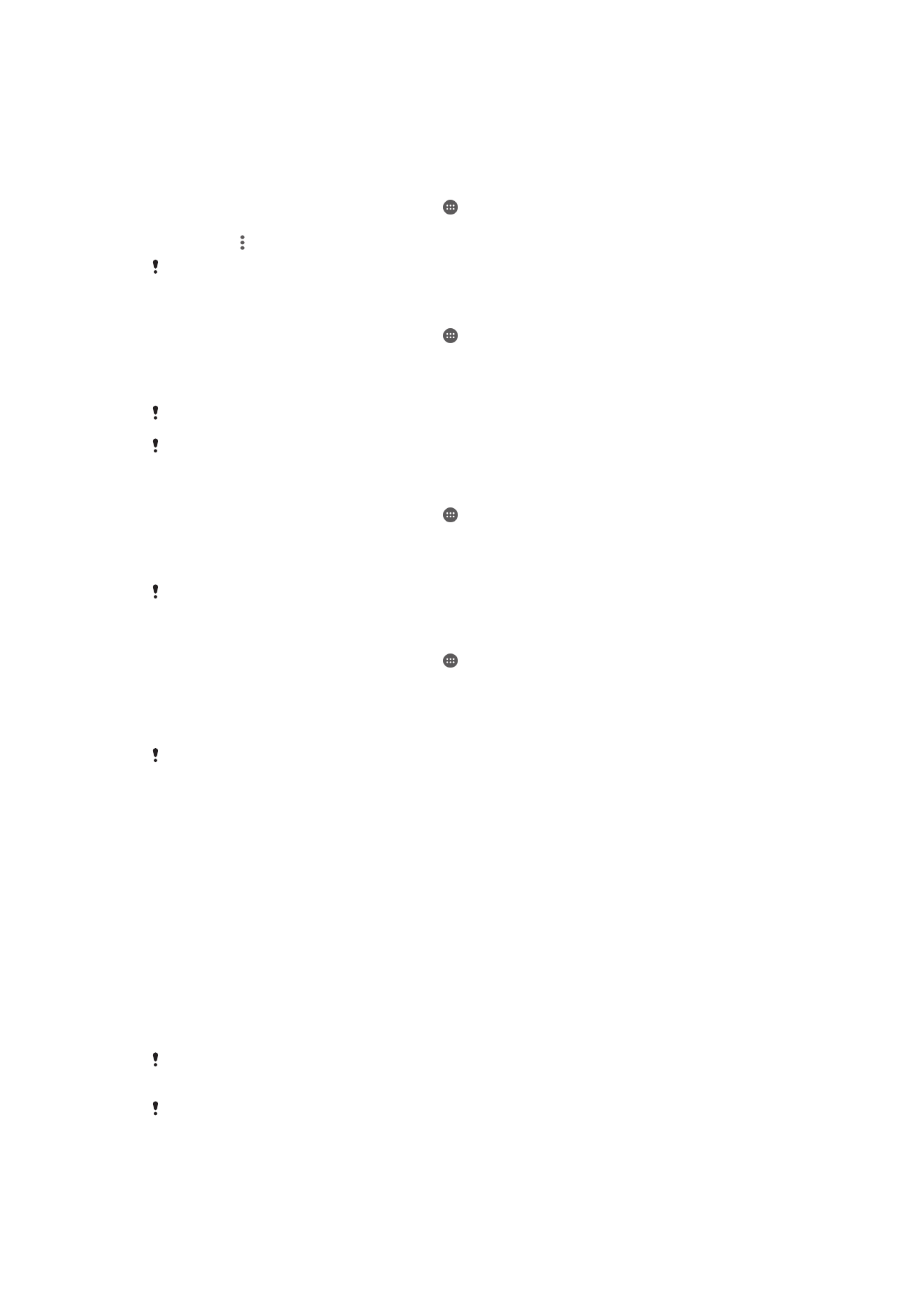
Перезапуск и сброс вашего устройства
Вы можете принудительно перезапустить или выключить устройство, если оно не отвечает или не
перезапускается. При этом параметры и личные данные не удаляются.
Также можно выполнить сброс параметров устройства до исходных заводских. Иногда это
необходимо, если в работе устройства наблюдаются сбои. Обратите внимание, что для
сохранения важных данных необходимо заранее создать их резервную копию на карте памяти или
на другом внешнем накопителе. Подробную информацию см. в разделе
Резервное
копирование и восстановление содержимого
на странице 141.
Если устройство не включается или вам нужно сбросить его программное обеспечение, вы можете
использовать Xperia™ Companion для восстановления устройства. Для получения
дополнительной информации об использовании Xperia™ Companion см.
Инструменты на
компьютере
.
При низком заряде аккумулятора устройство может не перезапуститься. Подключите
зарядное устройство и повторите попытку перезапуска.
Если вы используете устройство совместно с другими пользователями, то для
восстановления исходных заводских параметров устройства необходимо войти в систему
в качестве владельца, то есть основного пользователя.
144
Это Интернет-версия документа. © Печать разрешена только для частного использования.
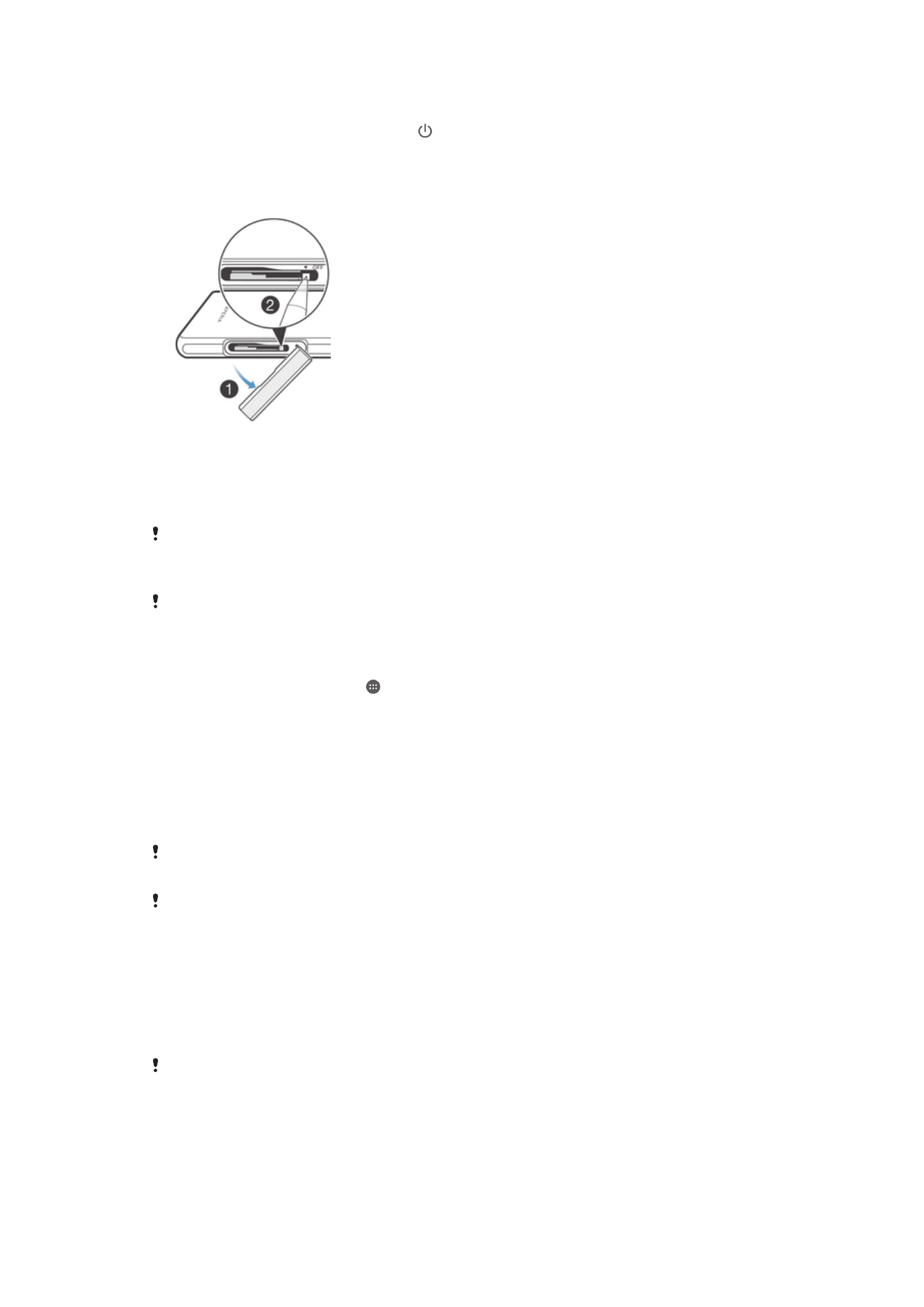
Принудительный перезапуск устройства
1
Нажмите и удерживайте кнопку питания .
2
В открывшемся меню коснитесь Перезапустить. Устройство автоматически
перезапустится.
Принудительное выключение устройства
1
Снимите крышку держателя микро/SIM-карты.
2
С помощью кончика ручки или аналогичного предмета нажмите и удерживайте кнопку
выключения.
3
После того как устройство завибрирует несколько раз с короткими промежутками,
отпустите кнопку выключения. Устройство выключится автоматически.
Не используйте острые предметы, которые могут повредить кнопку выключения.
Сброс до заводских настроек
Чтобы избежать повреждения устройства, не перезапускайте его во время сброса
параметров.
1
Перед началом процедуры обязательно скопируйте важные данные с внутреннего
накопителя устройства на карту памяти или другой внешний накопитель.
2
На Начальный экран коснитесь .
3
Найдите и коснитесь Настройки > Резер. копирование и сброс > Общий
сброс.
4
Чтобы удалить с внутреннего накопителя такие данные, как изображения и музыка,
отметьте флажок напротив Очистить внутренний накопитель.
5
Коснитесь Сбросить настройки телефона.
6
При необходимости нарисуйте графический ключ доступа, введите пароль или PIN-код для
разблокировки экрана, чтобы продолжить.
7
Коснитесь Стереть все, чтобы подтвердить выбор.
Устройство не вернется к более ранней версии программного обеспечения Android™
даже при сбросе до заводских настроек.
Если вы забыли пароль, PIN-код или графический ключ доступа для разблокировки
экрана, можно использовать функцию восстановления устройства в приложении Xperia™
Companion
для удаления этого уровня защиты. Чтобы выполнить эту операцию,
необходимо указать ваши данные для входа в учетную запись Google. Запустив функцию
восстановления, вы приступите к переустановке программного обеспечения устройства, в
ходе которой некоторые личные данные могут быть потеряны.
Восстановление программного обеспечения на устройстве с помощью
приложения Xperia™ Companion
Перед выполнением программного сброса настроек следует убедиться, что вы помните
свои учетные данные Google™. В зависимости от применяемых параметров
безопасности вам может потребоваться ввести эти данные для запуска устройства после
программного сброса настроек.
145
Это Интернет-версия документа. © Печать разрешена только для частного использования.
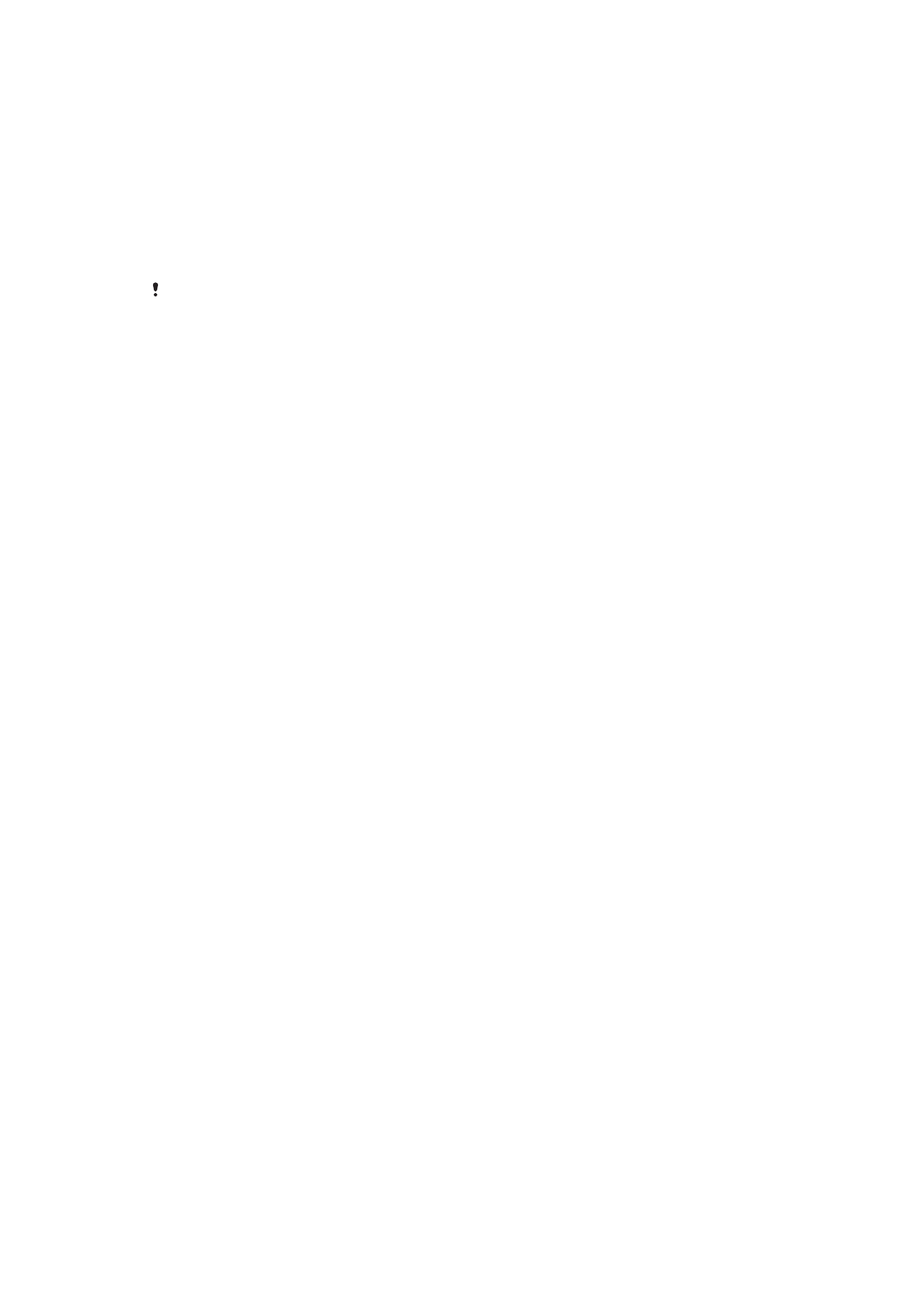
1
Убедитесь в том, что приложение Xperia Companion установлено на ПК или компьютере
Mac
®
.
2
Откройте программное обеспечение Xperia™ Companion на компьютере и нажмите
Восстановление ПО на основном экране.
3
Следуйте инструкциям на экране, чтобы выполнить переустановку программного
обеспечения и устранение неполадок.